O iTunes é uma ferramenta valiosa para organizar suas músicas e vídeos, facilitando a gestão da sua biblioteca digital. No entanto, uma característica dos produtos da Apple, incluindo o iTunes, é sua rigidez na forma de lidar com algumas configurações. Em relação ao local onde os dados são armazenados, mudar o diretório padrão pode ser desafiador, a menos que a Apple permita essa flexibilidade. Isso é particularmente notório com os backups do iTunes, que, de maneira oficial, não oferecem uma opção para definir um local de salvamento diferente.
Este guia tem como objetivo demonstrar como você pode alterar o local de backup do iTunes. Ao fazer isso, você tem maior controle sobre a quantidade de espaço que esse programa ocupa em suas unidades de armazenamento.
Redefinindo o Local de Backup do iTunes
Como já mencionado, o iTunes armazena seus backups na unidade C como padrão. O programa não oferece uma opção nativa para mudar esse comportamento. Felizmente, existem soluções alternativas que podem ser implementadas mesmo por quem não tem um conhecimento técnico avançado. As abordagens variam ligeiramente dependendo do sistema operacional que você utiliza.
Alterando o Local de Backup no Windows 10
Para direcionar os backups automáticos do iTunes para uma pasta específica, será necessário “enganar” o programa usando um link simbólico. Links simbólicos funcionam como atalhos, redirecionando arquivos para outro destino. No Windows 10, o processo é o seguinte:
- Abra a janela “Executar” pressionando as teclas Windows + R, ou digitando “executar” na barra de pesquisa.

- Na janela “Executar”, insira
%APPDATA%Apple ComputerMobileSync. Isso abrirá a pasta padrão de backups do iTunes.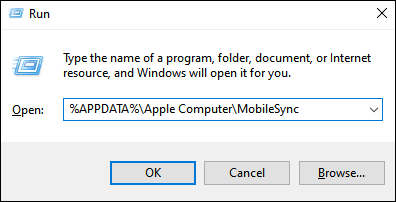
- Dentro desta pasta, você deve encontrar uma subpasta chamada “Backup”. Renomeie-a para preservar seu conteúdo, por exemplo, “Backup (Antigo)”, ou mova-a para outro local. Você também pode excluí-la, se preferir.
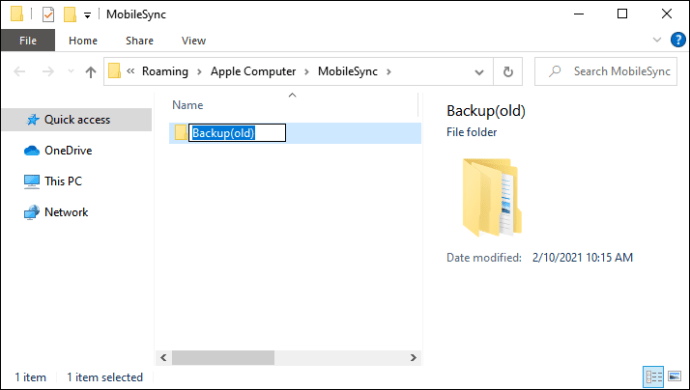
- Crie a pasta onde você deseja que os futuros backups do iTunes sejam salvos.
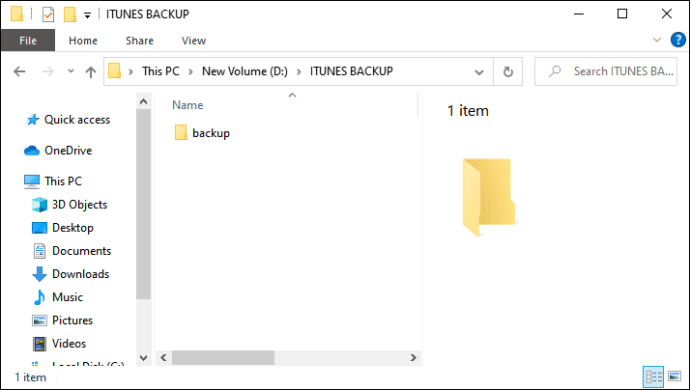
- Abra o Prompt de Comando, digitando
cmdou “command” na barra de pesquisa.
- No Prompt de Comando, navegue até a pasta de backup do iTunes com o comando
cd %APPDATA%Apple ComputerMobileSynce pressione Enter.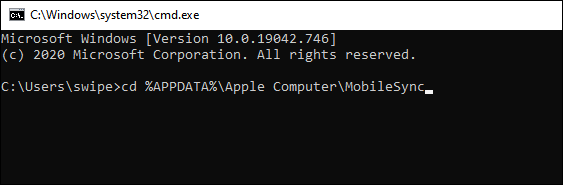
- Execute o seguinte comando:
mklink /d "%APPDATA%Apple ComputerMobileSyncBackup" "diretório de destino"(inclua as aspas). Substitua “diretório de destino” pelo caminho completo da pasta onde você quer salvar os backups. Você pode copiar e colar o caminho da pasta diretamente no comando.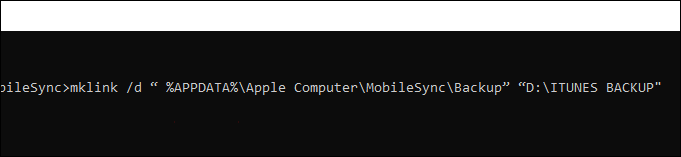
- Se você receber uma mensagem de erro sobre a falta de permissões, execute o Prompt de Comando como administrador. Clique com o botão direito sobre o aplicativo na barra de pesquisa e selecione “Executar como administrador”.
- A partir de agora, todo backup automático do iTunes será direcionado para a pasta especificada por você.
Alterando o Local de Backup no Mac
O processo para macOS é similar ao do Windows. Aqui, também, um link simbólico será a chave para redirecionar os backups do iTunes. Siga os passos abaixo:
- Abra o aplicativo Finder na Dock.

- Clique no menu “Ir”.
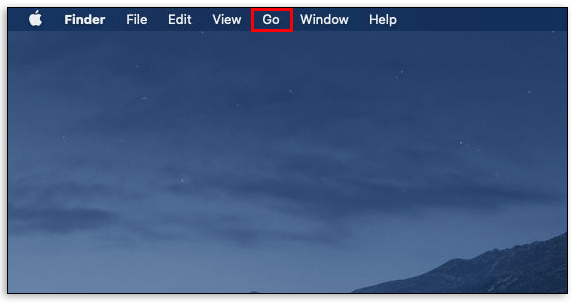
- Selecione a opção “Ir para a Pasta…”.
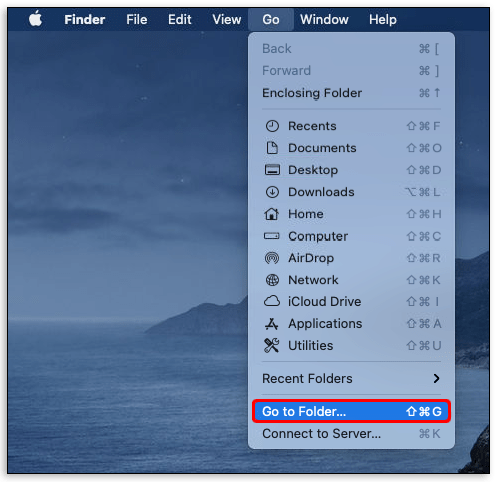
- Na janela que se abre, digite
~/Library/Application Support/MobileSync.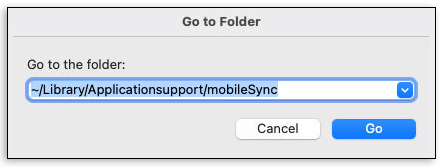
- Renomeie a pasta que você encontrar ali. Você pode movê-la ou excluí-la, embora a exclusão não seja recomendada, pois isso remove todos os backups anteriores.
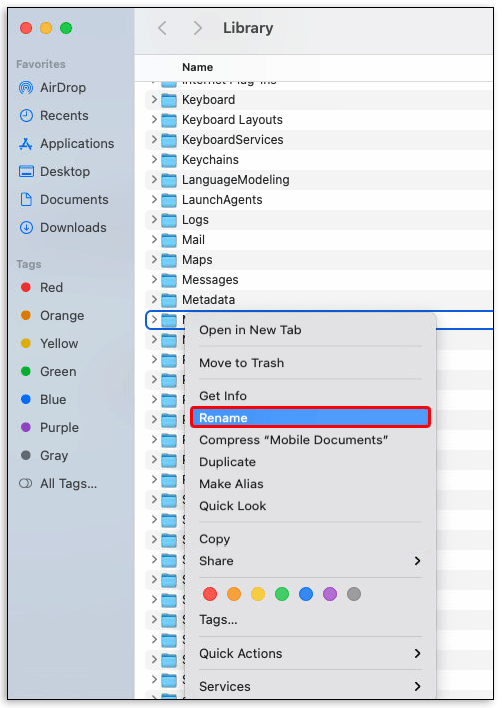
- Abra uma nova janela do Finder, pressionando Command + N. Vá para o local onde você deseja salvar os backups e crie uma nova pasta para este fim.
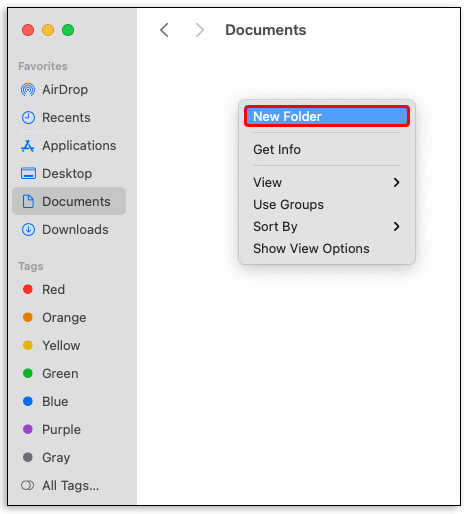
- Abra o aplicativo Terminal, localizado em Aplicativos > Utilitários.
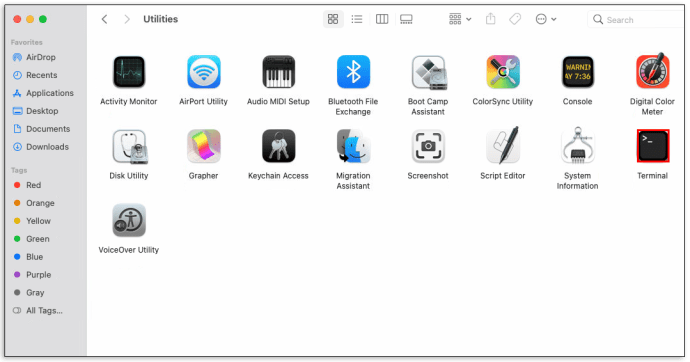
- Digite o comando:
sudo ln -s "target" ~/Library/ApplicationSupport/MobileSync/Backup. Substitua “target” pelo caminho da pasta onde você deseja salvar os backups e pressione Enter.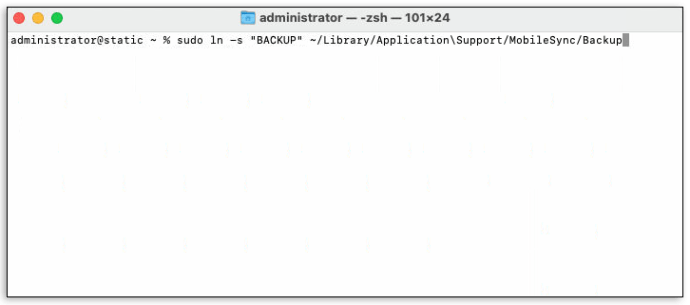
- Insira a sua senha de administrador quando solicitado.
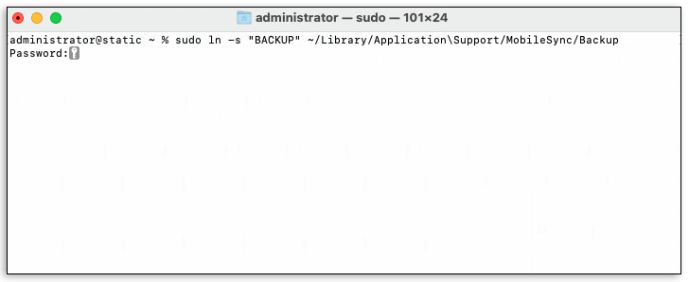
- Um link simbólico será criado no diretório de backup do iTunes. A partir de agora, os backups locais serão direcionados para a pasta especificada.
Acessando os Backups no iTunes
Como mencionado anteriormente, a pasta padrão de backups pode ser acessada digitando %APPDATA%Apple ComputerMobileSync na janela “Executar” do Windows, ou ~/Library/Application Support/MobileSync no Finder do Mac. Caso tenha alterado o local de backup usando o link simbólico, os arquivos estarão na nova pasta que você criou.
Automatizando a Alteração do Local de Backup
Se você achar os comandos de terminal um pouco complicados, existem aplicativos que podem simplificar esse processo. O CopyTrans Shelbee para Windows 10 e o iPhone Backup Extractor para macOS oferecem uma solução mais automatizada. Embora isso signifique instalar outro software, é uma alternativa para quem prefere evitar o uso de comandos.
Perguntas Frequentes Adicionais
Posso mover o backup do meu iPhone para outra unidade?
Tecnicamente, não de forma oficial. A Apple não permite que os usuários modifiquem o local das pastas de backup diretamente. Desde a introdução dos backups automáticos, não houve uma atualização que permitisse aos usuários definir o destino. No entanto, as soluções acima mostram maneiras de contornar essa restrição.
A criação de links simbólicos é uma dessas abordagens, redirecionando os arquivos para outra pasta. Você também pode copiar e colar os arquivos manualmente. Enquanto a Apple não mudar sua política, essas alternativas são as únicas formas de usar outra unidade para backups.
Como faço para alterar o local de backup do meu iPhone?
Não há um método oficial para mudar o local de backup do iPhone diretamente pelo dispositivo. A Apple prefere manter as configurações padrão, e parece não haver planos para mudar isso. No entanto, a criação de links simbólicos para Windows ou Mac é uma forma eficaz de contornar essa limitação.
Alternativamente, você pode simplesmente copiar e colar a pasta de backup para outra unidade. Todos os dispositivos da Apple, como iPhones, iMacs e iPads, usam o iTunes para fazer backups. Seguindo as etapas já explicadas, você pode “enganar” o iTunes para salvar automaticamente os backups em um local diferente.
Como posso personalizar o local de backup do meu iPhone?
Não é possível. A Apple não permite que os usuários alterem o local padrão dos backups do sistema. Não existe uma opção oficial no iPhone ou no iTunes que ofereça essa possibilidade. As soluções são usar links simbólicos ou programas de terceiros.
Onde encontrar a pasta de backup no iTunes?
Dependendo do seu sistema operacional, a pasta de backup está em %APPDATA%Apple ComputerMobileSync (Windows) ou ~/Library/Application Support/MobileSync (macOS). Se você não conseguir localizá-la, tente pesquisar por “MobileSync” no aplicativo de busca do Windows ou no Finder do Mac.
Caso já tenha redirecionado os backups, eles estarão na pasta que você definiu. Consulte as instruções para Windows e Mac acima para verificar a localização exata.
Posso excluir a pasta de backup ao criar um link simbólico?
Ao criar um link simbólico, você pode renomear, mover ou excluir a pasta. No entanto, a exclusão não é recomendada, mesmo depois de criar o link. A pasta de backup original contém arquivos mais antigos que podem ser úteis em caso de erros do sistema.
Os backups automáticos geralmente incluem versões com diferentes datas, permitindo restaurar o sistema para um estado anterior a um problema. Excluir a pasta de backup padrão pode privá-lo desses arquivos.
Superando as Limitações
Embora a Apple imponha restrições na capacidade dos usuários de personalizar as configurações de backup, a comunidade sempre encontra alternativas. Saber como alterar o local de backup do iTunes permite que você gerencie o espaço usado por seus arquivos.
Você conhece outras formas de alterar o local de backup do iTunes? Compartilhe suas ideias na seção de comentários!